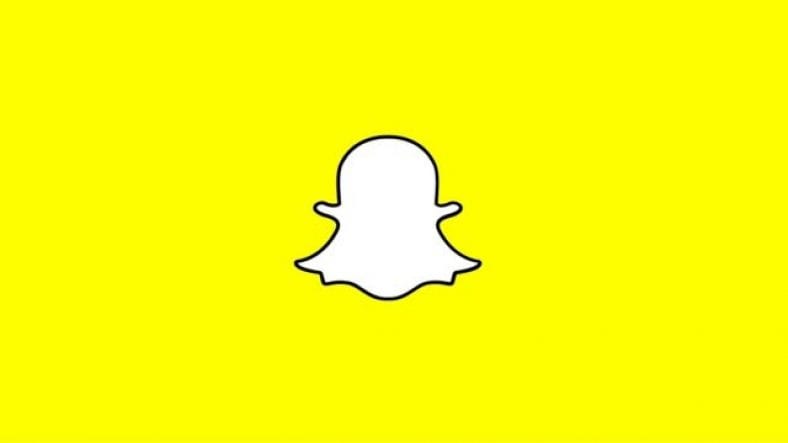លក្ខណៈពិសេសនៃការចងចាំរបស់ Snapchat អនុញ្ញាតឱ្យអ្នកបញ្ចូលរូបថតឬវីដេអូដែលបានរក្សាទុកនៅលើកម្មវិធីហើយនេះគឺជារបៀបធ្វើវា។
ត្រលប់ទៅខែមិថុនាឆ្នាំ ២០១៦ Snapchat ទទួលបានការធ្វើបច្ចុប្បន្នភាពដ៏ធំមួយដោយបន្ថែម លក្ខណៈពិសេសនៃការចងចាំ ទៅសេវាកម្មបណ្តាញសង្គម។ មុនពេលធ្វើបច្ចុប្បន្នភាពអ្នកគួរតែអាចបញ្ចូលរូបថតទៅក្នុង Snapchat រួមជាមួយវីដេអូ។ បន្ទាប់មករូបថតនិងឃ្លីបទាំងនោះត្រូវបានបាត់បង់យ៉ាងឆាប់រហ័សដោយគ្មានវិធីត្រួតពិនិត្យពួកវាបន្ទាប់ពីការធ្វើបច្ចុប្បន្នភាពមិនដូចសេវាកម្មផ្សេងទៀតដូចជាហ្វេសប៊ុក Instagram ឬ Twitter ។
មុខងារដែលអនុញ្ញាត ការចងចាំ អ្នកប្រើប្រាស់រក្សាទុកវីដេអូឬរូបថតស្មាតហ្វូនរបស់ពួកគេនៅក្នុងផ្នែកពិសេសមួយនៃកម្មវិធី Snapchat រួមជាមួយ Snaps ពីមុនរបស់ពួកគេដែលបានបង្កើតដោយប្រើកម្មវិធី។ ពួកគេអាចប្រើខ្លឹមសារនេះដើម្បីជួយបង្កើតរឿង Snapchat ថ្មី។ អ្នកប្រើប្រាស់ក៏អាចផ្ញើអ្វីដែលបានរក្សាទុកនៅក្នុងអនុស្សាវរីយ៍ទៅមិត្តរបស់ពួកគេឬពួកគេអាចរារាំងអ្វីដែលពួកគេមិនចង់ឱ្យអ្នកផ្សេងឃើញនៅក្នុងផ្នែកតែភ្នែកខ្ញុំ។
អ្នកប្រហែលជាឆ្ងល់ពីរបៀបដែលអ្នកអាចបញ្ចូលរូបថតទៅក្នុង Snapchat Memories រួមជាមួយវីដេអូ។ នៅក្នុងអត្ថបទនេះយើងនឹងប្រាប់អ្នកយ៉ាងច្បាស់ពីរបៀបធ្វើវា។
របៀបបើក ការចងចាំ (អនុស្សាវរីយ៍)
ប្រសិនបើអ្នកមិនស៊ាំជាមួយ Snapchat នេះគឺជាវិធីចាប់ផ្តើមរក្សាទុករូបថតឬវីដេអូទាំងនោះដោយបើកមុខងារ Memories៖
- បើកដំណើរការកម្មវិធី Snapchat ហើយរំកិលតាមផ្ទាំងបើចាំបាច់ដើម្បីទៅដល់ផ្ទាំងកាមេរ៉ា។
- បន្ទាប់ពីនោះគ្រាន់តែចុចលើរូបតំណាងតូចនៅខាងឆ្វេងប៊ូតុងកាមេរ៉ា .
- អ្នកគួរតែឃើញផ្ទាំងថ្មីមួយហៅថា Memories លេចចេញពីផ្នែកខាងក្រោមនៃអេក្រង់។ ប្រសិនបើអ្នកថ្មីចំពោះ Memories ផ្ទាំងនេះគួរតែទទេទាំងស្រុងដូចបង្ហាញក្នុងរូបថតខាងក្រោម ប្រសិនបើអ្នកបានរក្សាទុក Snaps របស់អ្នកពីកម្មវិធីរួចហើយអ្នកគួរតែឃើញក្រឡាចត្រង្គបង្ហាញមាតិកានោះ។
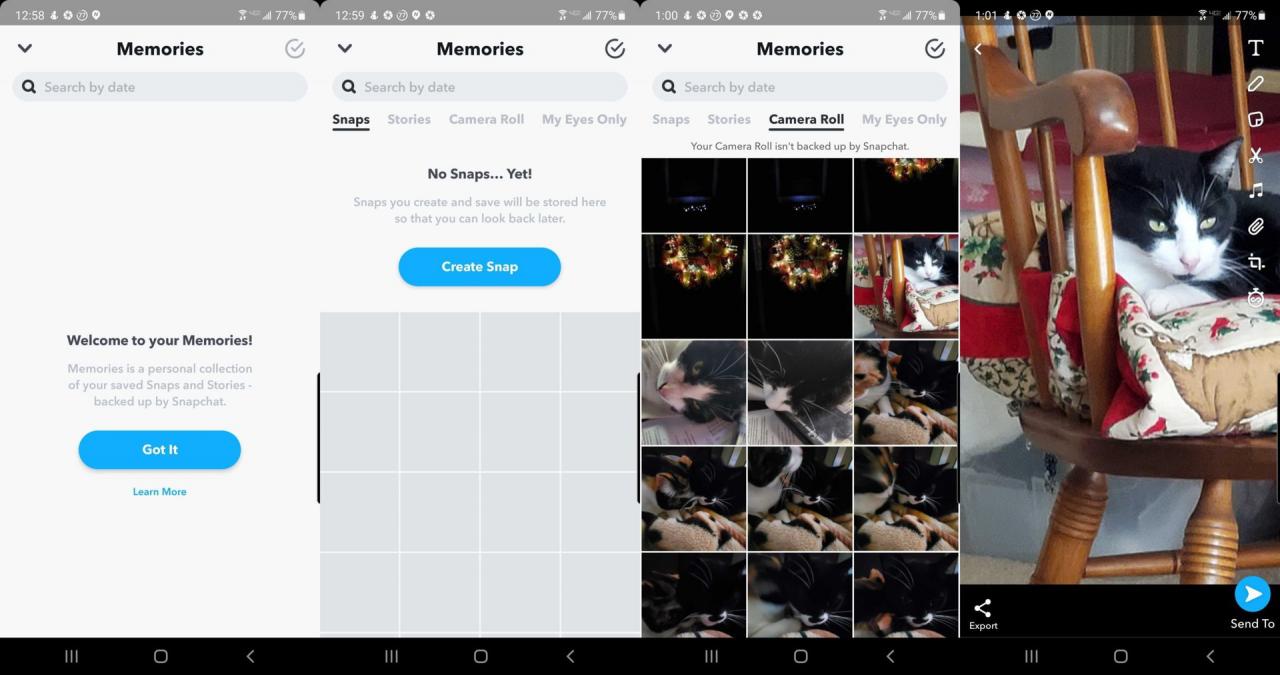
របៀបបញ្ចូលរូបថតទៅក្នុងអនុស្សាវរីយ៍និងវីដេអូ Snapchat ផងដែរ
វាងាយស្រួលណាស់ក្នុងការរក្សាទុករូបថតឬវីដេអូណាមួយដែលរក្សាទុកនៅលើស្មាតហ្វូនរបស់អ្នកនៅក្នុងកម្មវិធី Snapchat Memories៖
- នៅក្នុងផ្នែកអនុស្សាវរីយ៍សូមប៉ះជម្រើសវិលជុំកាមេរ៉ានៅផ្នែកខាងលើ។ កម្មវិធីនឹងសុំការអនុញ្ញាតពីអ្នកដើម្បីចូលប្រើ Camera Roll របស់ទូរស័ព្ទអ្នកហើយជាការពិតអ្នកត្រូវតែយល់ព្រមចំពោះរឿងនេះប្រសិនបើអ្នកចង់រក្សាទុកមាតិការបស់អ្នក។
- បន្ទាប់មកគ្រាន់តែជ្រើសរើសរូបថតឬវីដេអូណាមួយរបស់អ្នកដែលអាចរក្សាទុកទៅក្នុង Snapchat Stories ឬផ្ញើទៅមិត្តភក្តិ។
- នៅក្នុងកម្មវិធីគ្រាន់តែចុចលើប៊ូតុង“កែសម្រួលនិងផ្ញើ។ បន្ទាប់មកអ្នកមានជម្រើសដើម្បីធ្វើការកែតម្រូវលើរូបថតឬវីដេអូដែលបានជ្រើសរើសដោយចុចលើរូបសញ្ញាខ្មៅដៃនៅខាងឆ្វេងផ្នែកខាងលើនៃការមើលជាមុន។ រូបថតឬវីដេអូណាមួយរបស់អ្នកអាចត្រូវបានកែសម្រួលដូច Snap ធម្មតា។ នេះមានន័យថាអ្នកអាចសរសេរអត្ថបទឬសញ្ញាអារម្មណ៍ផ្លាស់ប្តូរតម្រងរូបថតនិងអ្វីៗជាច្រើនទៀត។
- នៅពេលដែលអ្នកបានធ្វើការកែសម្រួលណាមួយដែលអ្នកចង់ធ្វើចំពោះរូបថតឬវីដេអូរបស់អ្នកអ្នកមានជម្រើសពីរ។ ទីមួយគឺត្រូវចុចលើរូបតំណាងនាំចេញនៅខាងឆ្វេងខាងក្រោមដើម្បីចែករំលែកមាតិកានេះជាមួយមិត្តភក្តិ។
- ជម្រើសមួយទៀតគឺបង្កើតរឿង Snapchat ថ្មីជាមួយរូបថតឬវីដេអូដែលបានរក្សាទុក។ ដើម្បីធ្វើដូចនេះសូមចុចលើប៊ូតុង“ផ្ញើទៅនៅខាងស្តាំខាងក្រោមខណៈពេលដែលអ្នកនៅតែស្ថិតក្នុងរបៀបកែសម្រួល។ អ្នកគួរតែមើលបញ្ជីជម្រើសរួមទាំងរឿងរបស់ខ្ញុំ។ ចុចលើនោះជ្រើសរើសរូបថតឬវីដេអូផ្សេងទៀតដែលអ្នកចង់ប្រើនៅក្នុងសាច់រឿង (បើមាន) ហើយរូបភាពទាំងនោះនឹងត្រូវរក្សាទុកហើយបន្ថែមទៅក្នុងរឿងរបស់អ្នក។
អ្នកប្រើប្រាស់ Snapchat គួរតែងាយស្រួលនិងរីករាយក្នុងការរក្សាទុកនិងចែករំលែករូបភាពនិងវីដេអូមាតិកានៅលើទូរស័ព្ទរបស់ពួកគេជាមួយមិត្តភក្តិ Snapchat របស់ពួកគេដោយប្រើមុខងារ Memories ។
អ្នកក៏អាចចាប់អារម្មណ៍ស្វែងយល់អំពី៖
- វិធីលុប snapchat ការណែនាំរបស់អ្នកមួយជំហានម្តង ៗ
- Snapchat៖ វិធីរារាំងនរណាម្នាក់នៅលើ Snapchat ជាជំហាន ៗ
- ស្ទ្រីម Snapchat បាត់បង់? នេះគឺជាវិធីស្តារវាឡើងវិញ
- វិធីលុប snapchat ការណែនាំរបស់អ្នកមួយជំហានម្តង ៗ
យើងសង្ឃឹមថាអត្ថបទនេះមានប្រយោជន៍សម្រាប់អ្នកក្នុងការដឹងពីរបៀបទាញយករូបថតនិងវីដេអូដែលបានរក្សាទុកនៅលើ Snapchat ។
ចែករំលែកមតិរបស់អ្នកនៅក្នុងមតិយោបល់